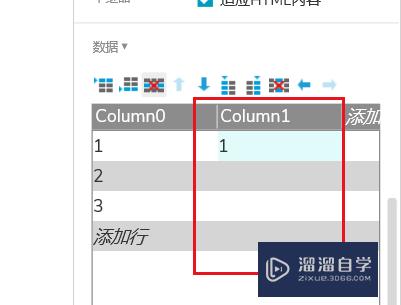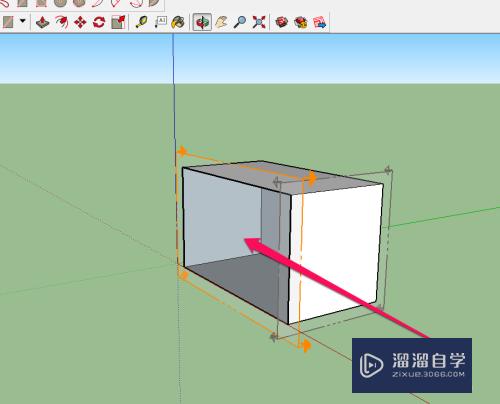CAD如何创建可分解的图块(cad如何创建可分解的图块图层)优质
CAD在绘图时。图块是我们经常使用的命令。建立图块后。对应图形就会变成不可编辑的状态。我们可以自由设置图块是否能被分解。从而增加图纸的安全性。避免被随意编辑。下面一起来看看CAD如何创建可分解的图块的吧!
对于“CAD”还有不懂的地方。点击这里了解更多关于“CAD”课程>>
工具/软件
硬件型号:联想ThinkPad P14s
系统版本:Windows7
所需软件:CAD2014
方法/步骤
第1步
首先。利用AutoCAD开启图纸。找到需要创建图块的图形。直接框选图形。可以看到出现大量关键点。说明此图形可以自由编辑。
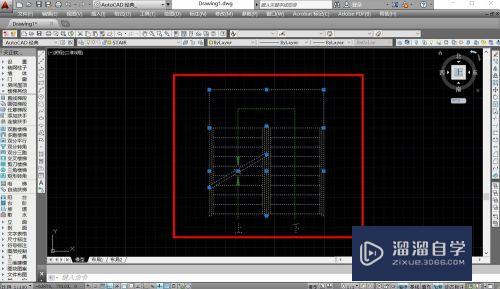
第2步
直接输入创建图块命令BLOCK。按下空格键确定。系统就会将框选的图形设置成图块。并且弹出图块设置窗口。
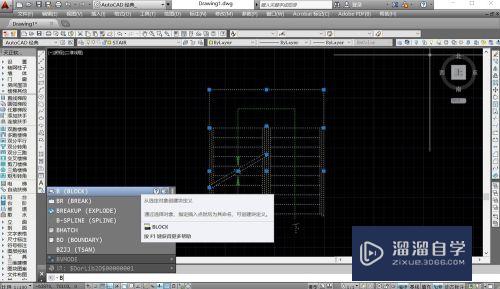
第3步
在弹出的块定义窗口中。我们可以设置图块的名称。在右侧的方式设置栏中。就可以看到允许分解的选项。勾选允许分解。
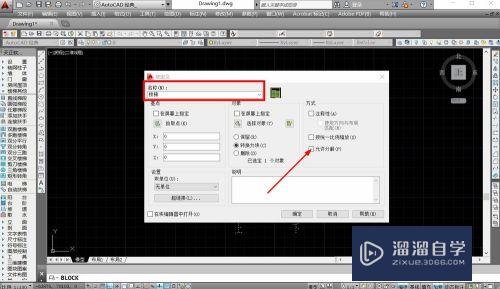
第4步
将允许分解勾选后。生成的图块就可以通过分解命令分解。如果勾选左下角在块编辑器中打开。创建完成后。就会直接进入到块编辑器页面。
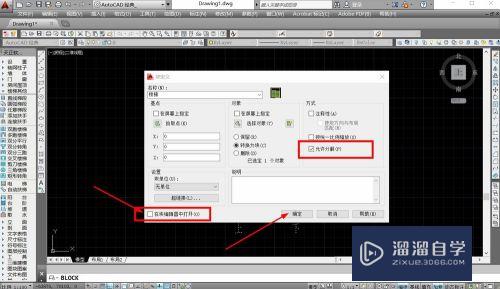
第5步
完成后点击确定。即可完成图块的创建。此时我们选中图形。系统不会显示图形关键点。我们也无法对图块进行直接编辑。
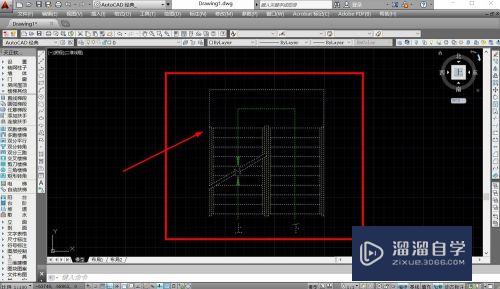
第6步
在创建图块时勾选了允许分解。我们就可以选中图块。直接输入分解命令快捷键X。按下空格键确定。将图块分解后。我们就以自由编辑图形了。
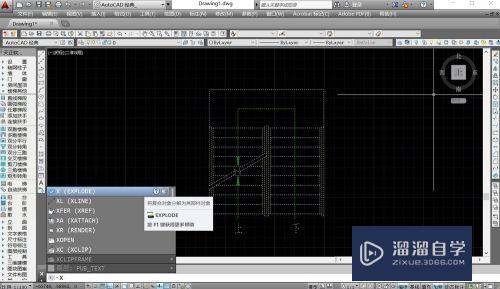
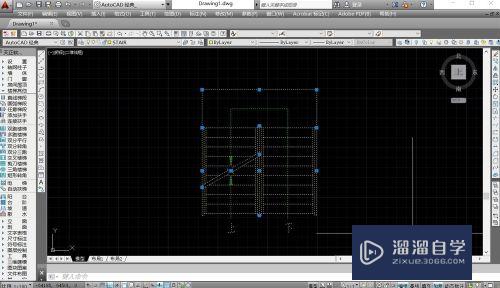
以上关于“CAD如何创建可分解的图块(cad如何创建可分解的图块图层)”的内容小渲今天就介绍到这里。希望这篇文章能够帮助到小伙伴们解决问题。如果觉得教程不详细的话。可以在本站搜索相关的教程学习哦!
更多精选教程文章推荐
以上是由资深渲染大师 小渲 整理编辑的,如果觉得对你有帮助,可以收藏或分享给身边的人
本文标题:CAD如何创建可分解的图块(cad如何创建可分解的图块图层)
本文地址:http://www.hszkedu.com/69566.html ,转载请注明来源:云渲染教程网
友情提示:本站内容均为网友发布,并不代表本站立场,如果本站的信息无意侵犯了您的版权,请联系我们及时处理,分享目的仅供大家学习与参考,不代表云渲染农场的立场!
本文地址:http://www.hszkedu.com/69566.html ,转载请注明来源:云渲染教程网
友情提示:本站内容均为网友发布,并不代表本站立场,如果本站的信息无意侵犯了您的版权,请联系我们及时处理,分享目的仅供大家学习与参考,不代表云渲染农场的立场!